Accélérer Google Chrome : 9 méthodes éprouvées
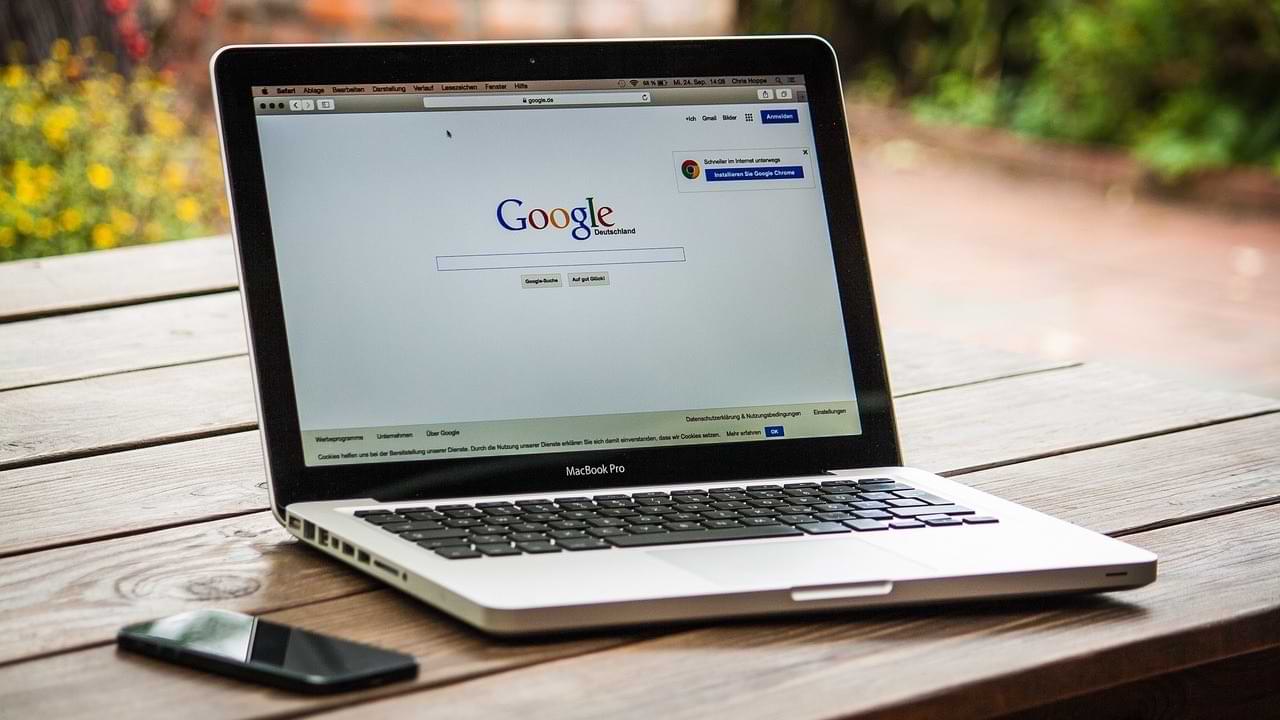
Important : sauvegardez vos onglets ou créez un jeu d’onglets (Marque‑pages) avant d’effectuer des suppressions massives. Certaines actions réinitialisent temporairement l’état de navigation.
Pourquoi Chrome peut ralentir
Chrome est rapide par conception, mais il peut devenir lent pour plusieurs raisons : cache obsolète, trop d’extensions actives, onglets et processus en arrière‑plan, paramètres de préchargement mal configurés, ou encore absence d’accélération matérielle. Cette rubrique explique en une ligne : cache = stockage local des ressources ; extensions = code tiers ; onglets = mémoire vive utilisée.
1. Vider le cache de Chrome
Le cache garde des ressources locales pour accélérer les retours sur un site. Mais un cache obsolète ou corrompu peut ralentir le navigateur.
Étapes (Windows / Linux) :
- Ouvrez Chrome et appuyez sur Ctrl+Maj+Suppr. Sur Mac, utilisez Cmd+Maj+Suppr.
- Sélectionnez « Fichiers et images en cache » et « Cookies et autres données de site ». Les autres cases sont optionnelles.
- Dans « Plage temporelle », choisissez « Toutes les données ».
- Cliquez sur « Effacer les données ».
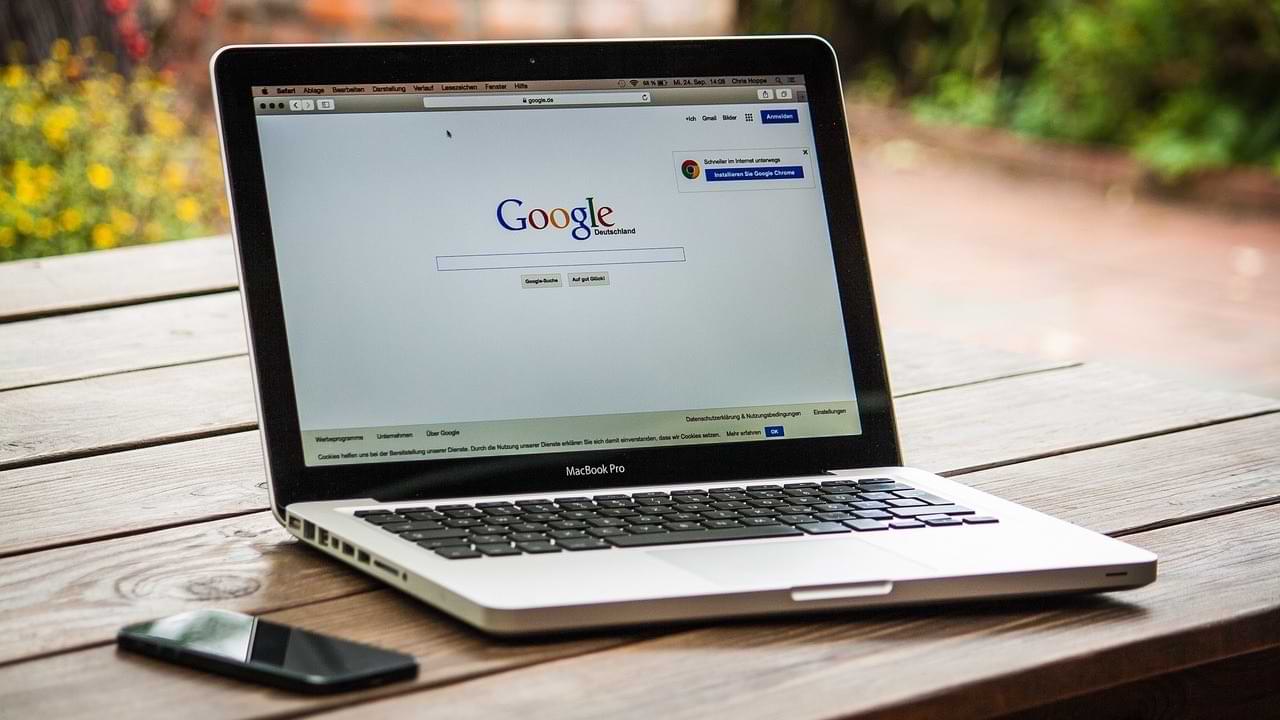
Conseil rapide : si vous perdez des sessions importantes, exportez vos mots de passe et sauvegardez vos marque‑pages avant d’effacer tout.
2. Mettre Chrome à jour vers la dernière version
Les versions anciennes peuvent contenir des bugs ou manquer d’optimisations. Une mise à jour corrige souvent les plantages et les lenteurs.
Comment faire :
- Ouvrez le menu (icône à trois points) > Aide > À propos de Google Chrome.
- Chrome vérifie les mises à jour et propose « Relancer » si une mise à jour est prête.

Note : si Chrome ne se met pas à jour automatiquement, redémarrez le système ou vérifiez les règles IT si votre machine est gérée par une organisation.
3. Supprimer les extensions inutilisées
Les extensions consomment de la mémoire et peuvent injecter du code sur les pages web. Désactivez ou supprimez celles que vous n’utilisez pas.
Étapes :
- Cliquez sur l’icône d’extension > Gérer les extensions, ou rendez‑vous sur chrome://extensions/.
- Pour supprimer : cliquez sur « Supprimer » à côté de l’extension.
- Pour désactiver temporairement : basculez l’interrupteur.
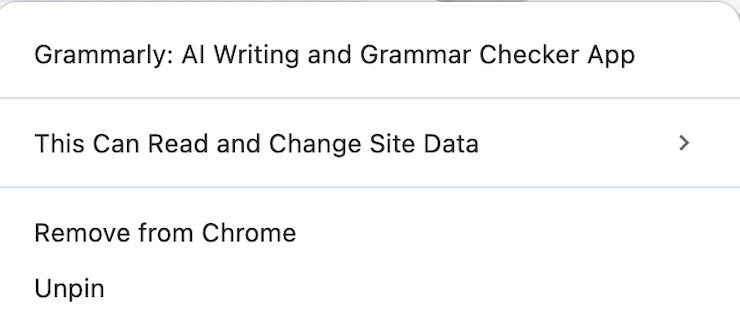
ASTUCE : faites un audit mensuel des extensions. Si vous ne connaissez pas l’extension ou si elle n’a pas été mise à jour, supprimez‑la.
4. Utiliser le gestionnaire de tâches de Chrome pour arrêter les processus gourmands
Chrome intègre un gestionnaire de tâches qui liste onglets, extensions et sous‑processus. Il permet d’identifier les consommateurs de mémoire et CPU.
Ouvrez‑le via Menu > Plus d’outils > Gestionnaire de tâches, ou appuyez sur Maj+Échap (Shift+Esc) sur Windows.
Triage : cliquez sur la colonne « Mémoire » pour classer et terminez les processus suspects via « Arrêter le processus ».
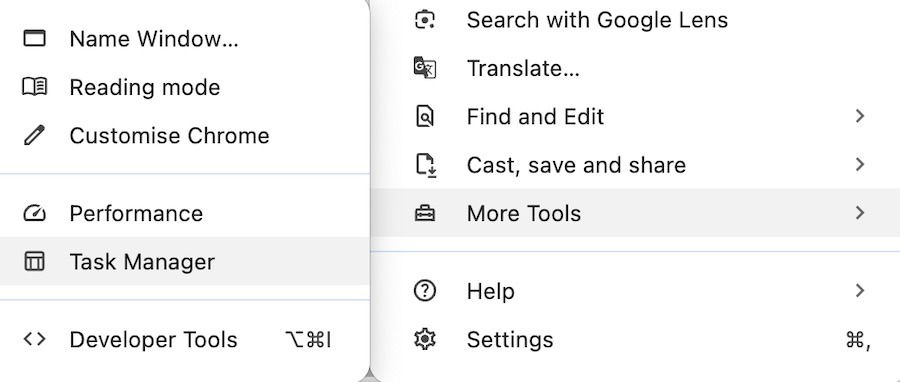
Quand agir : si un onglet utilise une quantité anormale de mémoire ou si une extension consomme du CPU en permanence.
5. Configurer les paramètres de préchargement
Le préchargement (preload) permet à Chrome de charger en arrière‑plan certaines pages susceptibles d’être consultées, améliorant le ressenti de vitesse. Mais sur des machines faibles, il peut consommer de la bande passante et de la mémoire.
Activez/désactivez ainsi : Menu > Paramètres > Performance > Vitesse, puis activez « Précharger les pages ». Ajustez si votre machine a peu de RAM.
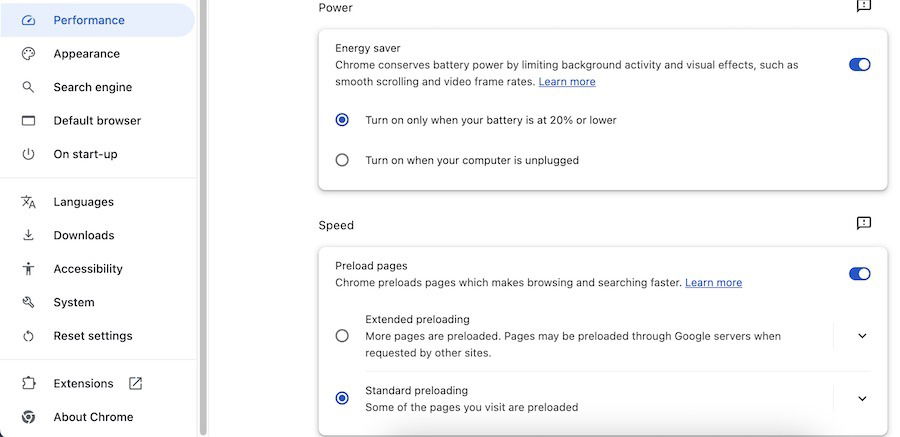
Conseil : si vous avez un forfait data limité (mobile/partage), désactivez le préchargement pour économiser la bande passante.
6. Utiliser un bloqueur de publicités
Les publicités peuvent charger beaucoup d’éléments (scripts, vidéos) qui ralentissent le rendu. Un bloqueur de pubs fiable réduit le nombre d’éléments à charger.
Options : Adblock Plus, uBlock Origin, ou le bloqueur intégré de Chrome (si disponible). Choisissez une extension réputée et maintenue.
Important : certains sites refusent l’accès si un bloqueur est actif. Utilisez les listes blanches pour ces sites.
7. Activer la rasterisation GPU
La rasterisation GPU décharge certaines opérations graphiques sur la carte graphique, ce qui peut accélérer le rendu sur des contenus lourds.
Activation : tapez chrome://flags/ dans la barre d’adresse, recherchez « GPU Rasterization » (ou « rasterization »), puis passez l’option sur « Enabled » et relancez Chrome.
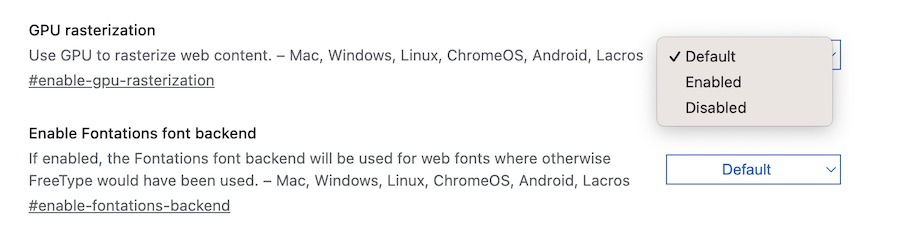
Remarque : les flags sont expérimentaux. Si vous rencontrez des régressions, remettez l’option sur « Default ».
8. Suspendre les onglets inactifs
Les onglets ouverts mais inactifs consomment de la mémoire. Chrome propose une fonctionnalité pour mettre en veille (discard) ces onglets et les réactiver au clic.
Activation : chrome://flags > recherchez « tab discarding » > passez à « Enabled » > relancez.
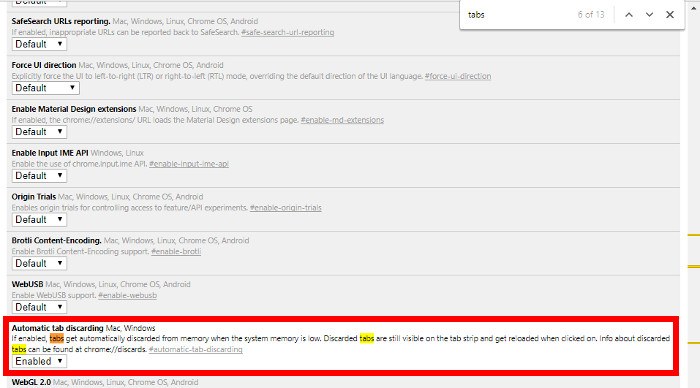
Alternative : utilisez une extension de gestion d’onglets qui met automatiquement en veille suivant des règles (temps d’inactivité, nombre d’onglets).
9. Activer l’accélération matérielle
L’accélération matérielle utilise le GPU pour alléger le CPU. Elle accélère le rendu vidéo et certains éléments graphiques.
Activation : Menu > Paramètres > Système > activez « Utiliser l’accélération matérielle si disponible », puis redémarrez.
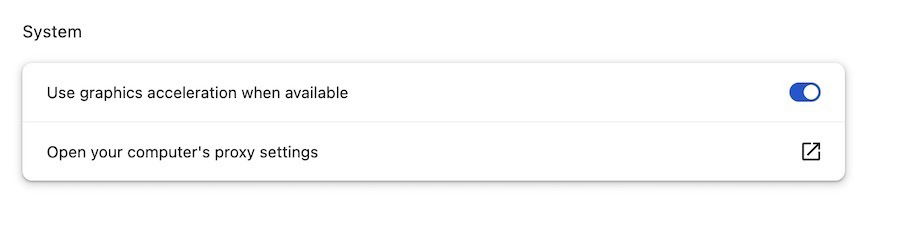
Pour diagnostiquer : ouvrez chrome://gpu/ pour voir quels composants utilisent l’accélération matérielle.
Quand ces techniques peuvent échouer
- Machine très ancienne ou RAM insuffisante : aucune optimisation logicielle ne compensera un manque de ressources physiques.
- Connexion réseau lente : préchargement et cache aident peu si la bande passante est le goulot.
- Politique IT restrictive : certaines options (flags, extensions) sont bloquées en entreprise.
Alternatives et approches complémentaires
- Changez de navigateur pour tester (Firefox, Edge) — utile pour isoler si le problème est navigateur‑spécifique.
- Augmentez la RAM ou passez sur un SSD si l’ordinateur est ancien.
- Réinitialisez le profil Chrome ou créez un nouveau profil utilisateur pour diagnostiquer une corruption de profil.
Mini‑méthodologie : diagnostic rapide en 6 étapes
- Redémarrer Chrome et la machine. 2. Ouvrir Gestionnaire des tâches de Chrome pour repérer les processus lourds. 3. Vider cache et cookies. 4. Désactiver toutes les extensions puis réactiver une à une. 5. Activer accélération matérielle et vérifiez chrome://gpu/. 6. Mesurez les gains et documentez les changements.
Playbook / SOP : remettre Chrome performant (5–10 minutes)
- Sauvegarder marque‑pages et mots de passe (Facultatif). 2. Vider le cache (Ctrl+Maj+Suppr). 3. Mettre à jour Chrome (Menu > Aide > À propos). 4. Désactiver toutes les extensions, redémarrer, puis activer progressivement. 5. Ouvrir gestionnaire de tâches et terminer les processus anormaux. 6. Vérifier accélération matérielle et flags utiles. 7. Mesurer : navigation sur 3 sites habituels.
Checklist rôle‑basée
Utilisateur final :
- Vider le cache
- Désactiver les extensions inutiles
- Redémarrer Chrome
- Activer blocage des pop‑ups et un ad‑blocker
Administrateur SI :
- Vérifier les politiques de groupe (GPO) qui affectent Chrome
- Déployer la version la plus récente via gestion des paquets
- Poster une procédure interne pour centraliser les extensions autorisées
Arbre de décision (diagnostic rapide)
flowchart TD
A[Chrome lent ?] --> B{Redémarrage récent}
B -- Non --> C[Redémarrer Chrome + OS]
B -- Oui --> D{Extensions nombreuses}
D -- Oui --> E[Désactiver toutes les extensions]
D -- Non --> F{Mémoire élevée}
F -- Oui --> G[Ouvrir gestionnaire de tâches et terminer processus]
F -- Non --> H{Version Chrome obsolète}
H -- Oui --> I[Mettre à jour Chrome]
H -- Non --> J[Tester profil utilisateur / Réinitialiser Chrome]Glossaire (une ligne chacun)
- Cache : stockage local temporaire des ressources web.
- Extension : petit programme qui étend les fonctions du navigateur.
- Accélération matérielle : utilisation du GPU pour traiter le rendu graphique.
- Préchargement : chargement anticipé de pages en arrière‑plan.
Foire aux limites et risques
- Flags expérimentaux : peuvent améliorer ou détériorer l’expérience. Testez d’abord.
- Bloqueurs et sites payants : certains sites détectent les bloqueurs et restreignent l’accès.
- Extensions malveillantes : installez seulement depuis le Chrome Web Store et vérifiez les autorisations.
Résumé
- Videz le cache, mettez à jour Chrome et supprimez les extensions inutiles.
- Utilisez le gestionnaire de tâches pour identifier les processus gourmands.
- Activez l’accélération matérielle et la rasterisation GPU si votre matériel le permet.
- Suspendez les onglets inactifs et configurez le préchargement selon votre usage.
Image credit: Pixabay. Toutes les captures d’écran réalisées par Danny Maiorca.
Matériaux similaires

Installer et utiliser Podman sur Debian 11
Guide pratique : apt-pinning sur Debian

OptiScaler : activer FSR 4 dans n'importe quel jeu
Dansguardian + Squid NTLM sur Debian Etch

Corriger l'erreur d'installation Android sur SD
